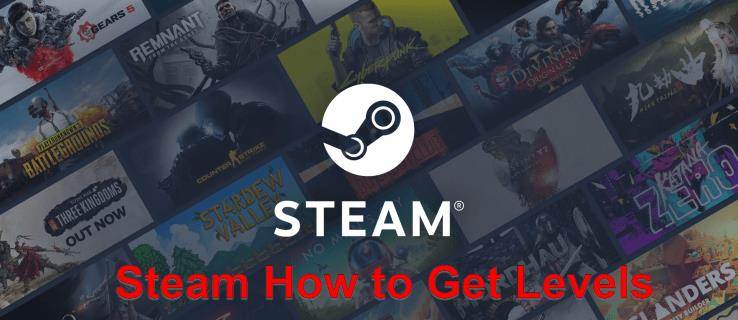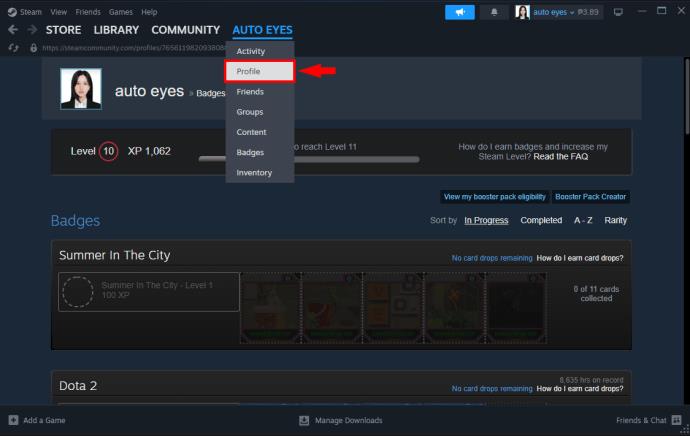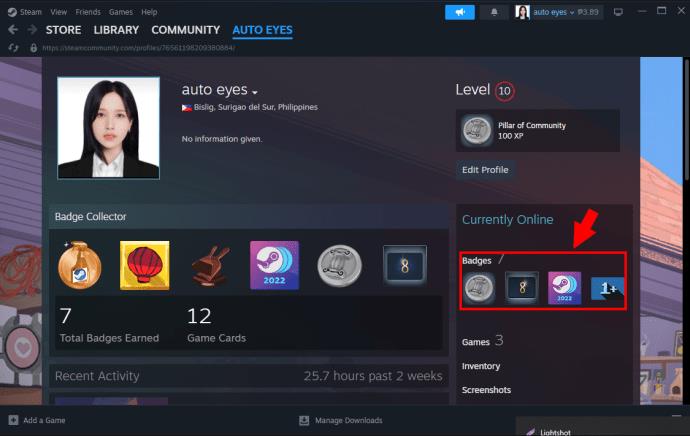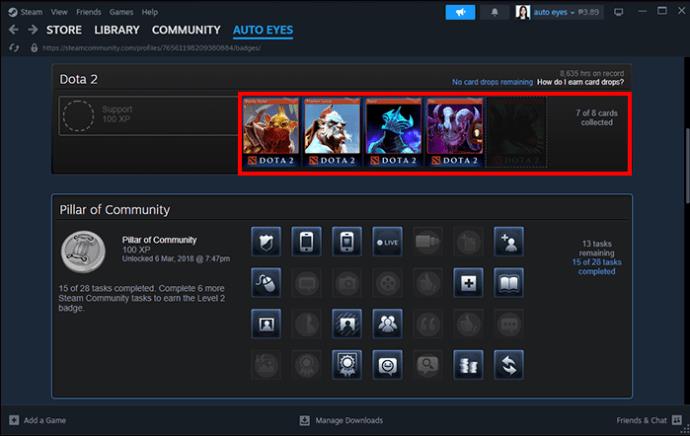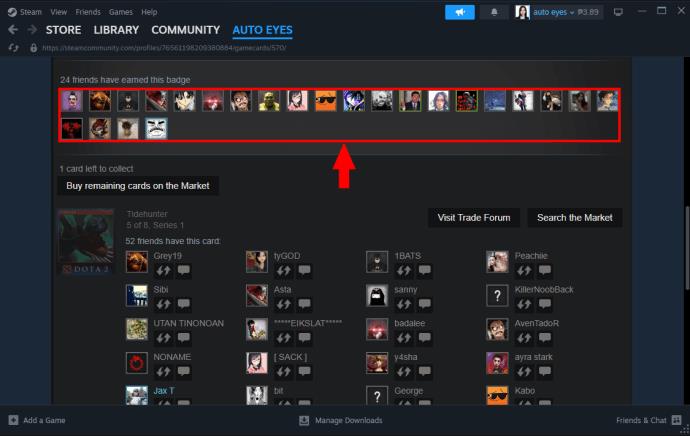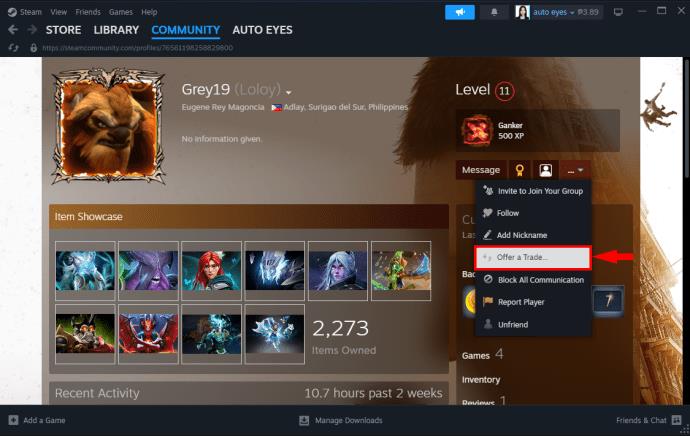Ako ste se tek prijavili za Steam račun, možda se pitate gdje su sve super značajke o kojima igrači pjevaju. Vaš račun izgleda prevarantski i ne možete napraviti ono osnovno, poput ažuriranja profila. Opustite se, sve značajke su tu, a problem je što niste prešli na višu razinu.
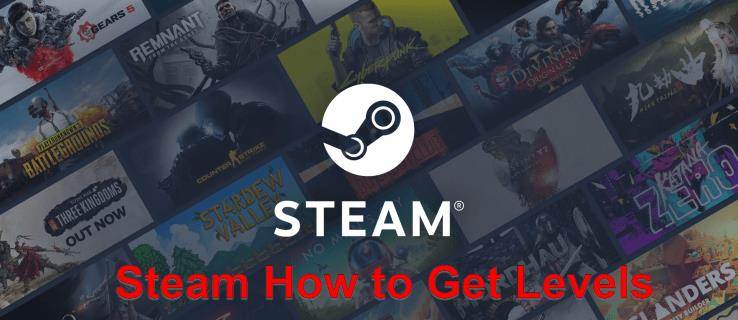
Ako ne znate kako prijeći na višu razinu na Steamu, ovo je pravo mjesto. Ovaj članak govori o četiri načina za podizanje vašeg Steam računa na višu razinu.
Kako doći do razina na Steamu
Iako se može činiti sekundarnim u odnosu na uživanje u igrama, Steam nagrađuje korisnike koji pokažu predanost igranju i aktivnostima platforme Steam dajući bodove iskustva (XP). Ovi bodovi otključavaju više razine s više opcija, uključujući prilagođavanje profila.
Obično, kada se prijavite na Steam, vaš je račun prema zadanim postavkama na nultoj razini i ograničen je. Prije prelaska na višu razinu morate svoj račun učiniti neograničenim tako da potrošite najmanje 5 USD na bilo koji Steam proizvod. Ako preskočite ovaj korak, vaš račun neće prijeći na višu razinu, bez obzira što radite.
Kada je vaš račun neograničen, možete početi napredovati tako da zaradite XP bodove i koristite ih za otključavanje razina. Mjerilo i razina koju je najlakše postići je 10, što zahtijeva 100 XP bodova. Odavde, napredovanje postaje skuplje jer ćete trebati dodatnih 100 XP bodova svakih 10 razina. Na primjer, razina 11 zahtijeva 200 XP bodova, dok razina 21 zahtijeva 300 XP bodova, a trend se nastavlja.
Ako želite otključati više razine, morate zakopčati pojas i zaraditi što više XP bodova. Ispod su metode za podizanje vašeg Steam računa.
1. Izrada bedževa
Značke su ikone koje se pojavljuju na vašem profilu računa, pokazujući da ste nešto postigli na Steamu. Jedan od načina da imate značku je stvaranje iste. Stvaranje značke zahtijeva prikupljanje virtualnih karata za razmjenu ispuštenih u igri za postizanje postignuća u igri.
Obično vam je potreban cijeli set karata za izradu značke. Većina igara sporo ispušta karte i vjerojatno ćete završiti igru s nepotpunim setom. Kartice koje nedostaju možete kupiti na tržištu zajednice Steam ili ih zamijeniti s prijateljima. Nakon što imate cijeli set karata, možete izraditi značku vrijednu 100 XP bodova.
Skupljate li karte iz neke igre? Ne, neke igre ne nagrađuju značke. Da ne biste ulagali svoje dolare i vrijeme u igre koje neće zaraditi značke, možete koristiti filtar Stream Trading Card za pregledavanje igara.
Evo kako izrađujete značke:
- Prijavite se na svoj Steam račun i kliknite ime svog profila na vrhu.
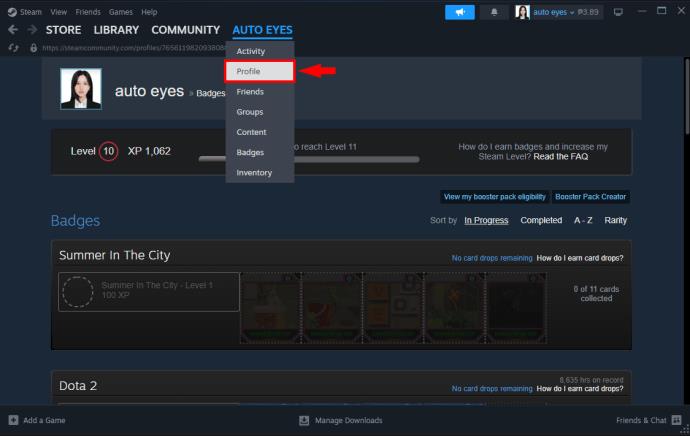
- Dodirnite “Značke” u opcijama koje se pojave.
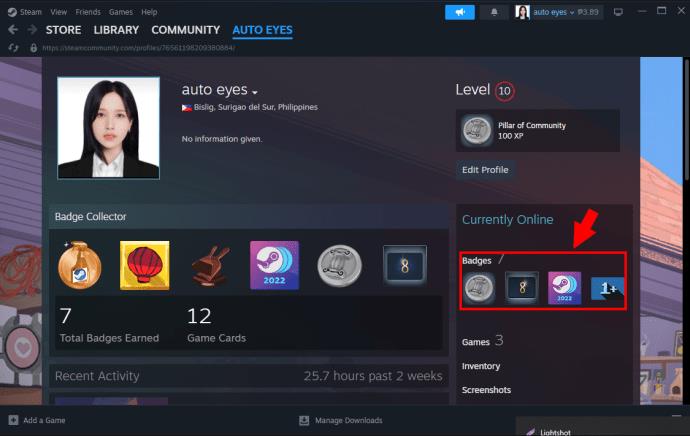
- Pojavljuje se prozor s prikazom svih vaših dovršenih i nepotpunih bedževa. Značka s punim kompletom kartica pokazat će "Spreman".
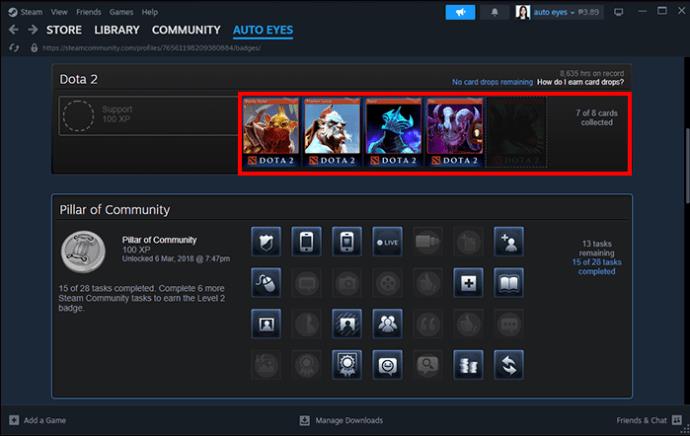
- Kliknite na njega i odaberite "Craft badge". To vašem profilu dodaje ikonu značke i 100 XP bodova.
Suprotno tome, nepotpuni set prikazuje koliko ste karata od ukupnog broja sakupili. Na primjer, "četiri od devet prikupljenih karata."
Ako želite provjeriti značku iz nepotpunog skupa kartica za razmjenu, kliknite na set. Ovo prikazuje popis karata koje imate i onih koje nedostaju. Također, ima izbornik mjesta na kojima možete pronaći karte koje nedostaju.
Da biste kupili karte koje nedostaju, kliknite "Kupi preostale karte na tržištu" u gornjem lijevom kutu. Ovo vas vodi na stranicu s popisom kartica koje nedostaju i koliko koštaju. Kliknite na svaku za potvrdu kupnje.
S druge strane, možete mijenjati za kartice:
- Pomaknite se do dna stranice kako biste vidjeli popis prijatelja koji posjeduju kartice koje vam nedostaju.
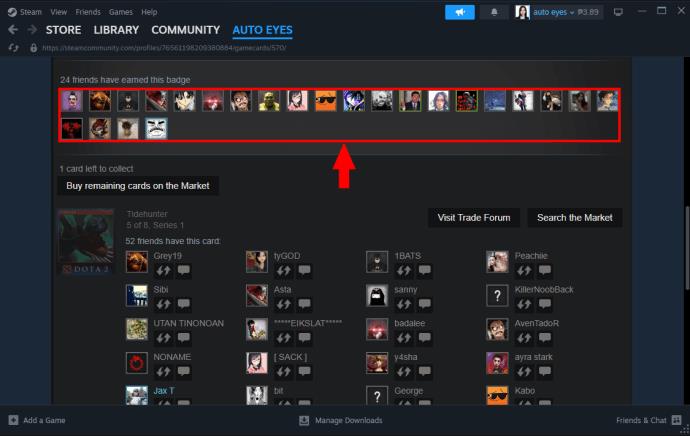
- Odaberite prijatelja s kojim želite trgovati i kliknite "Ponudi trgovinu" kako biste poslali upit za trgovanje u njegovu pristiglu poštu.
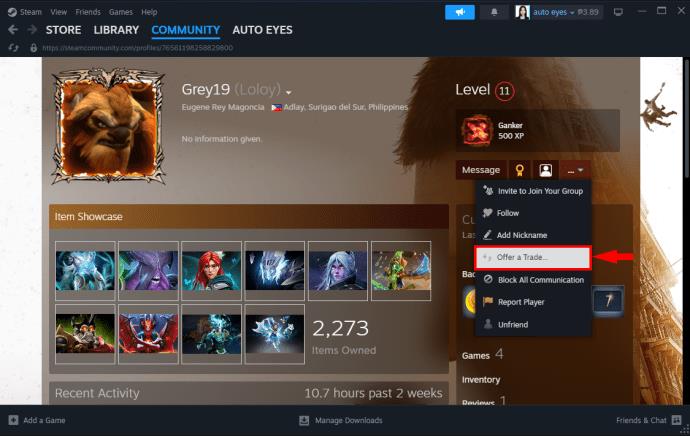
- Odaberite artikle iz svog inventara i potvrdite ponudu.
- Primit ćete obavijest o uspješnoj trgovini. Međutim, ako se trgovačkom partneru ne sviđa ponuda, može dati protuponudu i ponovno pokrenuti proces.
Kada primite svoje kartice, Steam ih šalje u vaš inventar. Ali to može potrajati neko vrijeme ako ste kupili mnogo kartica.
Što više prelazite na višu razinu i dosljedno koristite Steam, postajete kvalificirani za primanje nasumičnih booster paketa. Sadrže tri kartice za razmjenu ili izradu više bedževa.
2. Nadogradnja bedževa
Ne podcjenjujte potencijal svake značke koju posjedujete. Osim što vam pomaže otključati više značajki profila, može se podići na razinu najviše pet puta. To znači da možete zaraditi 500 XP bodova od jedne značke. Nadogradnja bedža zahtijeva da izvršite zadatke povezane sa bedžom, kao što su kartice za razmjenu i prikupljanje određenih predmeta.
Slijedite ove korake za nadogradnju svoje značke:
- Idite na značku koju želite nadograditi i pregledajte opis kako biste saznali uvjete koje morate ispuniti.
- Nakon što ispunite uvjete, kliknite svoj profil i odaberite “Bedževi”. Odaberite bedž i kliknite na "Nadogradi bedž" na vrhu.
- Skočna poruka prikazuje stavke inventara koje ćete potrošiti nadogradnjom. Kliknite na "Potvrdi" za nadogradnju. Vaša značka prelazi na sljedeću razinu.
3. Zarađivanje bedževa
Steam na različite načine cijeni dosljednost i predanost platformi. Jedan od načina je nagrađivanje znački vrijednih XP bodova. Ovo je jeftin način podizanja razine vašeg Steam računa jer samo morate biti aktivni na platformi. Koje su značke koje možete zaraditi u Steamu?
- Značka godine službe: Jeste li označili datum kada ste se pridružili Steamu? Važno je jer ćete svake godine u takvom vremenu zaraditi značku. Prva obljetnička značka vrijedi 50 XP bodova. XP bodovi se povećavaju svake godine. Što duže služite u Steamu, to je veća bodovna vrijednost vaše značke.
- Značka stup zajednice: Ova značka je način na koji vam Steam pruža ruku jer ste aktivni. Zarađujete ga izvršavanjem jednostavnih zadataka koji ne koštaju novac. Na primjer, igranje besplatne igre, objavljivanje snimaka zaslona ili dodavanje prijatelja. Ima tri razine vrijedne 100, 200 i 500 XP bodova.
- Značka kolekcionara igrica: Budući da volite igrice, ovu značku neće biti teško dobiti. Zahtijeva da registrirate što više igara na svoj račun, čak i one besplatne koje dobivate kao poklone. Prva razina vrijedi 100 XP bodova, koji se povećavaju što više prelazite na razinu.
- Značka događaja: sljedeći put kada čujete za Steam događaj, označite svoj kalendar. Sudjelovanjem u takvim događajima možete zaraditi značku događaja u vrijednosti od 100 XP bodova.
4. Kupnja igara
Kupnja igara posljednji je i najskuplji način napredovanja na Steamu. Za svaku igru koju kupite dobivate XP bodove. Bodovi koje zaradite ovise o cijeni igre. Međutim, za svaki dolar koji potrošite na Steamu, dobivate 100 XP bodova. Dakle, možete otprilike procijeniti koliko ćete bodova zaraditi.
Što dobivate za napredovanje?
Kao što je ranije navedeno, imate ograničenu kontrolu nad novoskovanim računom. Međutim, kako prelazite na višu razinu, otključavate još nekoliko opcija, kao što su:
- Dodavanje iskre vašem računu s profilom i pozadinom.
- Povećanje ograničenja od 2000 prijatelja po računu s još pet utora po dobivenoj razini.
- Jedan prikaz videozapisa, snimke zaslona ili postignuća za svakih 10 postignutih razina.
Podignite svoj Steam račun na višu razinu
Do sada znate da su ključni element za podizanje vašeg Steam računa XP bodovi. Četiri gore navedene metode omogućuju vam brže skupljanje XP bodova i otključavanje više opcija profila. Ali više razine zahtijevaju više XP bodova i trebali biste iskoristiti sve gore navedene metode kako biste nastavili rasti.
Koju ste Steam razinu do sada postigli? Na kojoj razini želite biti do kraja godine? Raspravljajmo o tome u odjeljku za komentare u nastavku.